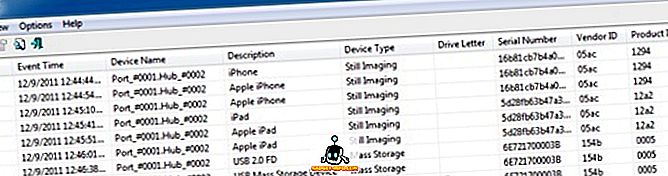グーグルは本日、Google I / OでAndroid Pベータ版を発表しました。そして、同社のモバイルOSの次のフレーバーは非常に素晴らしいものです。 Android 7.0 Nougatで導入されたSplit screen appsは、大多数のユーザーに利用されていた素晴らしい機能です。 ただし、Android Pでは、Googleは2つのアプリを同時に分割画面モードで実行する方法を全面的に変更しました。 そしてあなたの携帯電話がAndroid Pを実行しているなら、私もあなたがそれに気付いただろうと確信しています。 さて、あなたが分割画面モードでアプリを使うのが好きな人であれば、Android Pで分割画面でアプリを実行する方法を紹介していますので、読んでください。
Android Pの分割画面でアプリを使用する
注 :私は、Android P Developer Preview 2を実行しているGoogle Pixel 2 XLで次の方法をテストしました。この方法は、Android P Developer Preview 2を実行している他のすべてのデバイスでも同じです。
1.はじめに、ピルアイコンから上にスワイプする (ジェスチャナビゲーションの場合)か、最近のアプリのアイコン(標準のナビゲーションバーの上)をタップしてマルチタスクビューに入ります。
2.次に、分割画面で使用したいアプリアイコンをタップします 。 たとえば、Chromeを分割画面モードで使用します。 アプリのアイコンをタップすると、オプションの新しいリストが表示されます。 ここから「分割画面 」を選択します 。

3.次に、 分割画面で使用したい他のアプリをタップします 。 たとえば、今Gmailを使用します。 だから私はただGmailのアプリウィンドウをタップする必要があります。

4. そしてそれだけです。 両方のアプリが分割画面モードになります。

関連項目: Android Pでジェスチャナビゲーションを使用する方法
Android Pの分割画面でアプリを簡単に実行
さて、最近の画面から画面の一番上にアプリをドラッグする従来の方法とは対照的に、Android Pでは、分割画面でアプリを開くためのより簡単なメニューが表示されます。 私は個人的に前の方法を好みましたが、私達は私達のオフィスでこれに関して混合した意見を持っています。 しかし、あなたはどうですか? あなたはAndroid Pで導入された新しい分割画面オプションが好きですか? 以下のコメントでお知らせください。